Comment optimiser vos rapports Pretty Links (3 façons)

Contenu
Among its many features, the Pretty Links plugin offers powerful tools to track and analyze your links. The reports it generates are invaluable for assessing link performance and monitoring conversions. However, to gain even more precise insights, you can optimize your Pretty Links reports. While the default settings offer useful data, tailoring your reports will provide more accurate, actionable results, helping you better understand your links’ performance.
In this article, we’ll show you three ways you can Suivi des liens Pretty Links even more effective. Let’s get started!
Une brève introduction aux rapports de liens
One vital element of any link campaign is tracking your results to create what’s known as a rapport de liaison. Ce rapport vous fournit des informations précieuses sur les performances de vos liens. Il vous permet non seulement de voir la fréquence des clics sur vos liens on, it also gives you insight into your users’ behavior.
Vous pouvez ensuite utiliser ces informations pour optimiser vos liens et vos futures campagnes. Par exemple, vous pouvez remarquer qu'un lien est cliqué plus souvent lorsque placé en un seul endroit que dans un autre. Vous pouvez également déterminer quels textes d'ancrage sont les plus efficaces, et même voir combien de conversions chaque lien génère.
3 façons d'optimiser vos rapports Pretty Links
Alors que les rapports par défaut proposés par Pretty Links est suffisant pour vous offrir un grand nombre de données utiles, il y a sont ways you can make it even more effective. Let’s take a look at a few of these methods now!
1. Utiliser le suivi étendu
Le suivi des liens fourni par Pretty Links est en fait divisé en trois types différents de fonctionnalité de suivi. Cela vous permet de choisir le niveau de complexité que vous souhaitez utiliser pour vos statistiques. En effet, si vous ne souhaitez voir que les informations les plus basiques, comme le nombre de clics sur chaque lien, c'est possible.
However, we’re guessing that this isn’t what you’re after. To get the most out of your statistics, you’ll need to access your site’s admin dashboard and navigate to Pretty Links > Options, puis sélectionnez l'option Rapports tabulation :
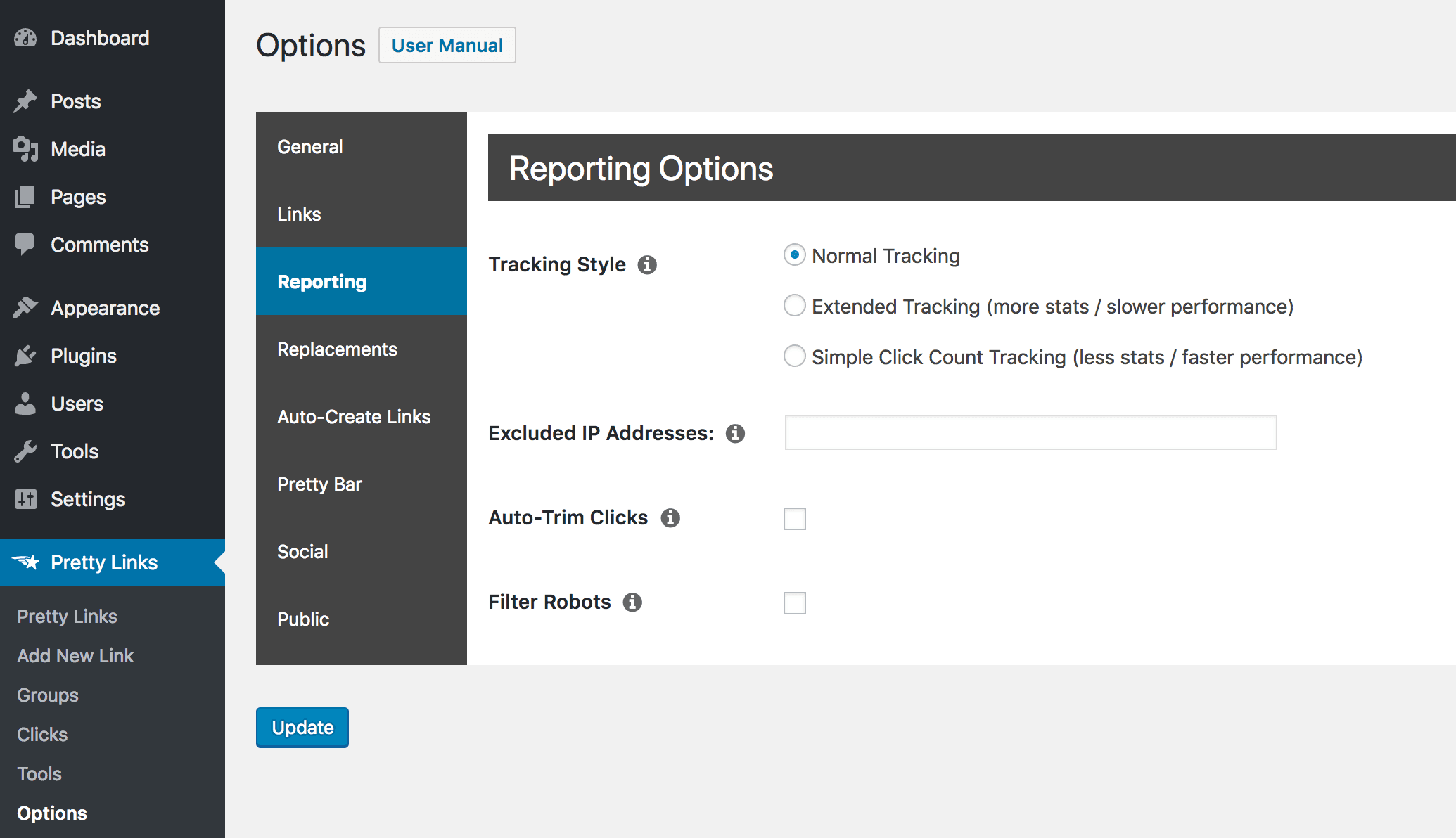
Par défaut, cette fonction est réglée sur Suivi normal, which provides you with a lot of information about each link, when it’s clicked on, and by whom:

Si vous souhaitez obtenir encore plus de détails, vous pouvez activer la fonction Suivi étendu :
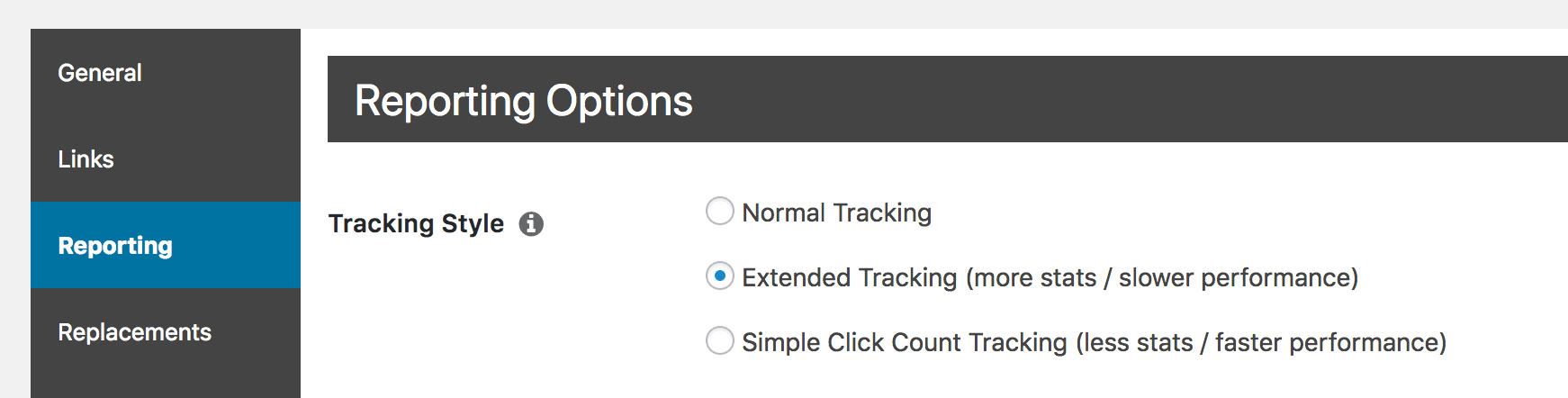
Once you’ve done that, you’ll get access to far more in-depth results for each of your links. If you access Pretty Links > Pretty Links and select the statistics for a specific link, you’ll see that you now have much more information at hand:

You can use this new data to get an even clearer idea of who clicks on your links, when and where they’re doing so, and what devices they’re using.
2. Filtrer les robots de vos résultats
Another way you can optimize your Pretty Links reports is by cutting out false positives. For example, most sites are regularly visited by “robots” or bots, which are automated programs that navigate through pages looking for specific information. For example, Google utilise un robot pour indexer les sites web, afin qu'ils apparaissent dans ses résultats de recherche.
However, these robots aren’t exactly your target audience, and they can create misleading clicks that clog up your reports. To avoid this, Pretty Links lets you filter out bots from your results. To do that, you’ll simply need to visit the Rapports onglet dans Pretty Links > Options une fois de plus :
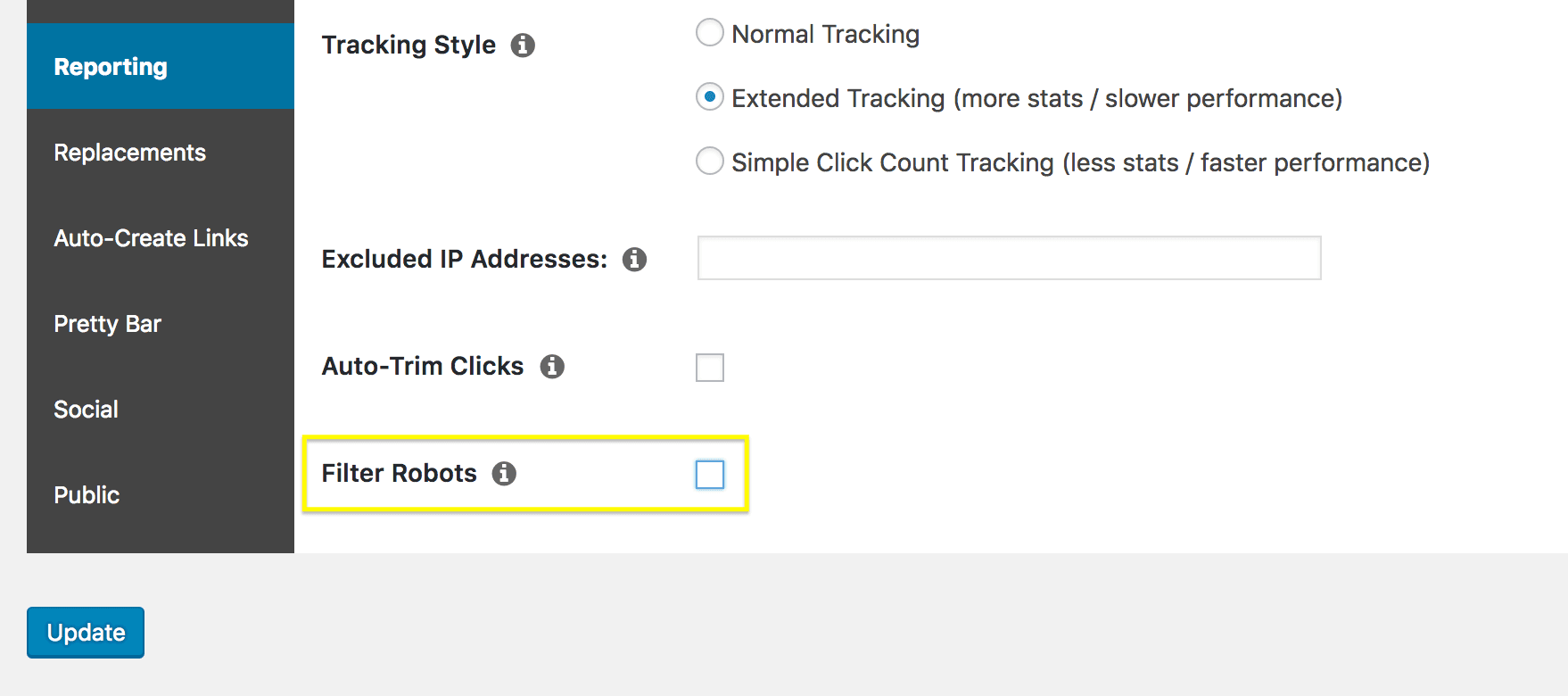
The setting you’re looking for now is Robots filtreurs. When you select this checkbox, clicks created by bots will no longer be included in your link reports. You’ll also notice that another field appears right below:
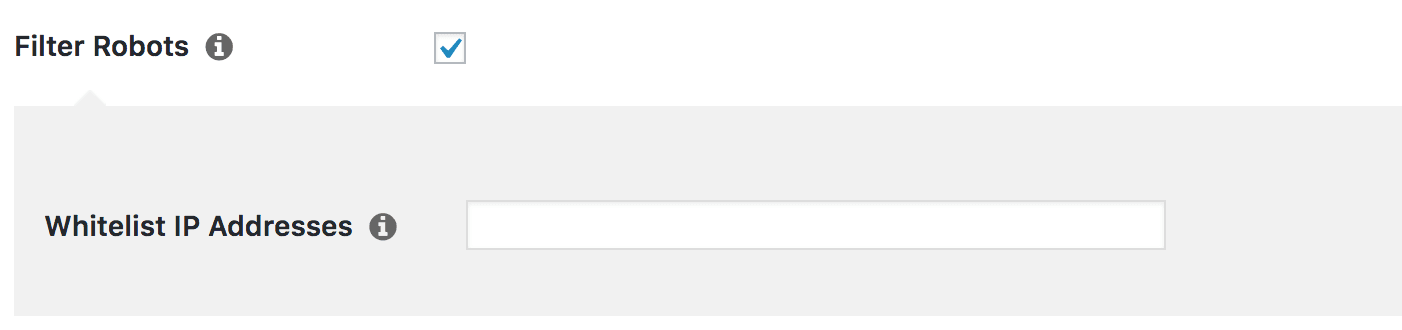
This is actually a very helpful option, which we’ll look at more closely in the next section.
3. Exclure et inclure des adresses IP spécifiques
While Pretty Links’ automated filtering is a tremendously helpful feature, you might also want to tweak exactly which users you want to be included in your link reports. To accomplish this, you can blacklist and whitelist specific IP addresses.
Il s'agit d'une fonction avancée qui vous permet d'identifier des adresses (ou des plages d'adresses) spécifiques que vous souhaitez toujours exclure ou inclure dans vos rapports. Par exemple, si vous voulez vous assurer qu'une plage d'adresses IP particulière est incluse dans vos rapports même si le trafic est signalé comme provenant de robots, vous pouvez l'indiquer dans le champ Liste blanche d'adresses IP que nous vous avons montrée ci-dessus.
Vous pouvez également faire l'inverse si vous souhaitez qu'une adresse IP ou une plage d'adresses particulière ne soit jamais incluse dans les résultats. Par exemple, vous pourriez vouloir exclure les visites provenant de votre propre ordinateur ou réseau. Pour ce faire, il suffit d'ajouter ces adresses dans le champ Adresses IP exclues domaine :
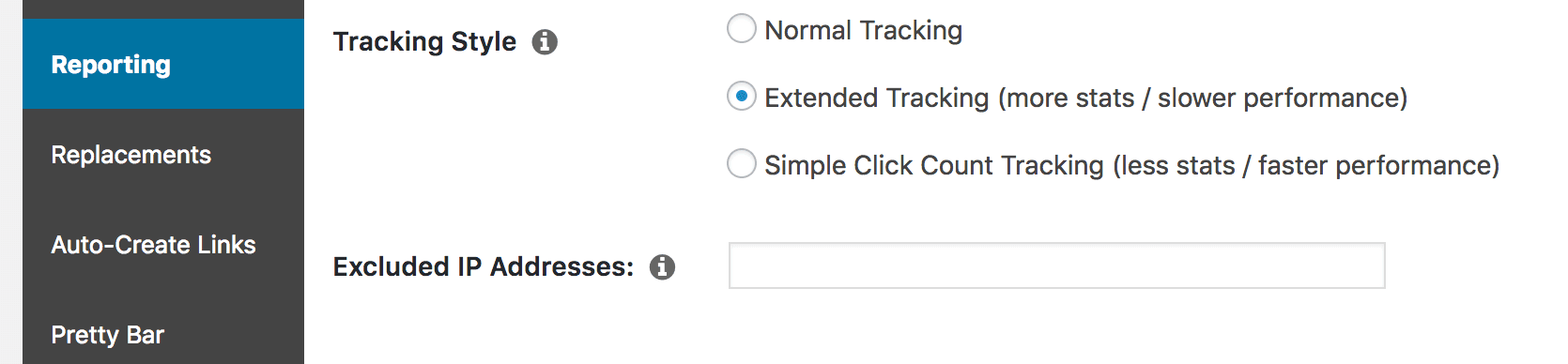
Si vous souhaitez trouver facilement votre propre adresse IP, vous pouvez cliquer sur le bouton i à côté de ce champ :
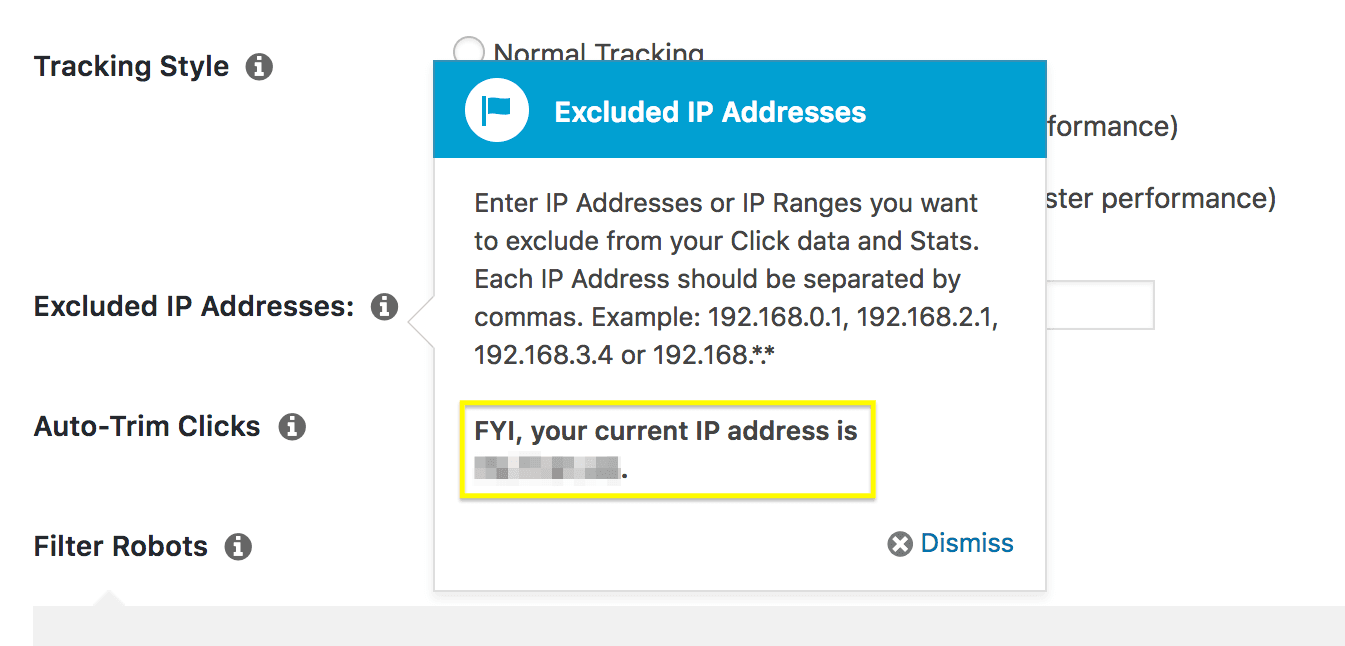
Once you’ve added addresses to your blacklist, they’ll no longer be represented in your link reports. This gives you a great deal of control over your results, since you can ensure that only valid and useful data is included.
Conclusion
Les rapports sur les liens sont une fonction extrêmement utile dans le cadre de la Pretty Links. Not only do they help you keep track of your links, but they can even assist you in growing your conversions through better optimization. However, in order to get the most out of the results, you’ll want to optimize your Pretty Links reports.
Dans cet article, nous vous présentons trois moyens d'y parvenir. Elles sont les suivantes :
- Utiliser le suivi étendu.
- Filtrez les robots dans vos résultats.
- Exclure et inclure des adresses IP spécifiques.
Avez-vous des questions sur l'optimisation de vos rapports de liens dans Pretty Links ? N'hésitez pas à nous en faire part dans la section des commentaires ci-dessous !